iPhoneの画面に仮想ホームボタンを設定する方法 | Assistive Touch使い方・修理店

iPhoneの画面に仮想ホームボタンを設定する方法について解説します。また、仮想ホームボタンで何ができるかについても紹介しています。通知やカスタム、音量調整や画面回転のロックなど様々な便利な操作ができるのでぜひ試してみてください。
この記事の目次
現在のiPhoneではホームボタンはついていませんが、「仮想ホームボタン」と呼ばれるボタンを画面上に出すことができます。
この記事では、仮想ホームボタンの出し方と使い方などについて解説します。
仮想ホームボタンはホームボタンとしての機能はもちろん、音量調整やアプリの切り替えなど様々な機能を備えています。非常に便利なものなのでぜひ参考にしてみてください。
iPhoneの画面に仮想ホームボタンを設定する手順
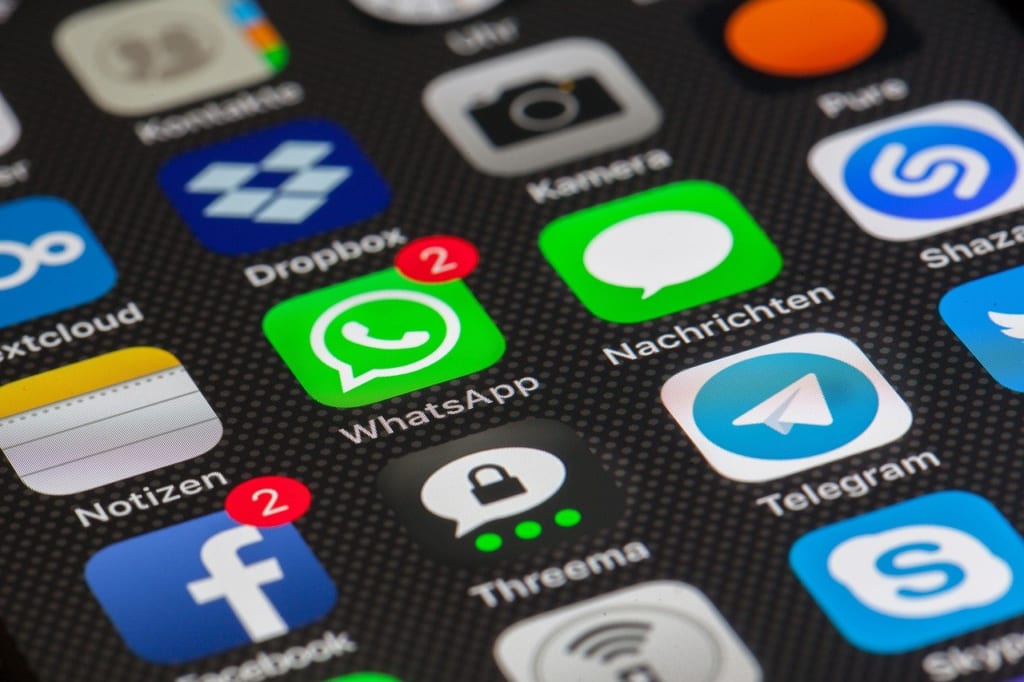
仮想ホームボタンを設定する手順について解説します。
「設定」から「アクセシビリティ」をタップする
iPhoneのホーム画面から「設定」アプリを立ち上げます。そして「アクセシビリティ」をタップしてください。
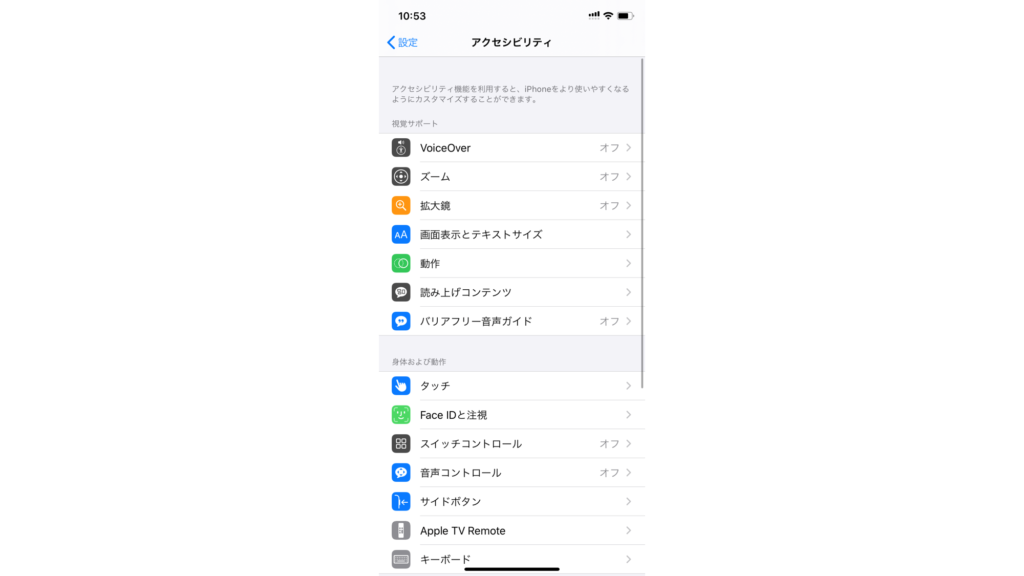
「タッチ」をタップする
「一般」を開いたら「タッチ」をタップします。
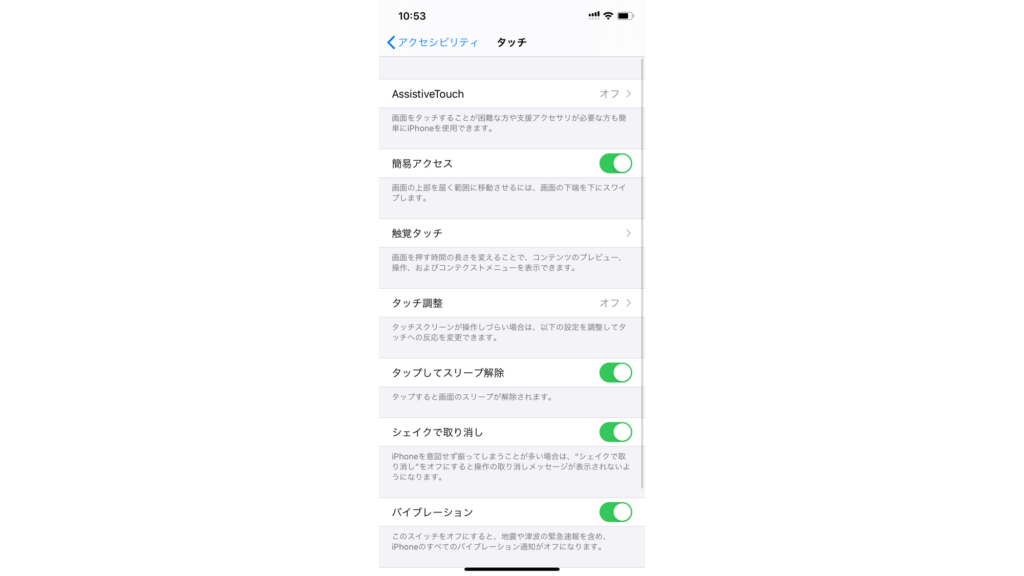
「Assistive Touch」をタップしてオンにする
アクセシビリティ内の項目「AssistiveTouch」をタップします。これで仮想ホームボタンのスイッチがオンになります。
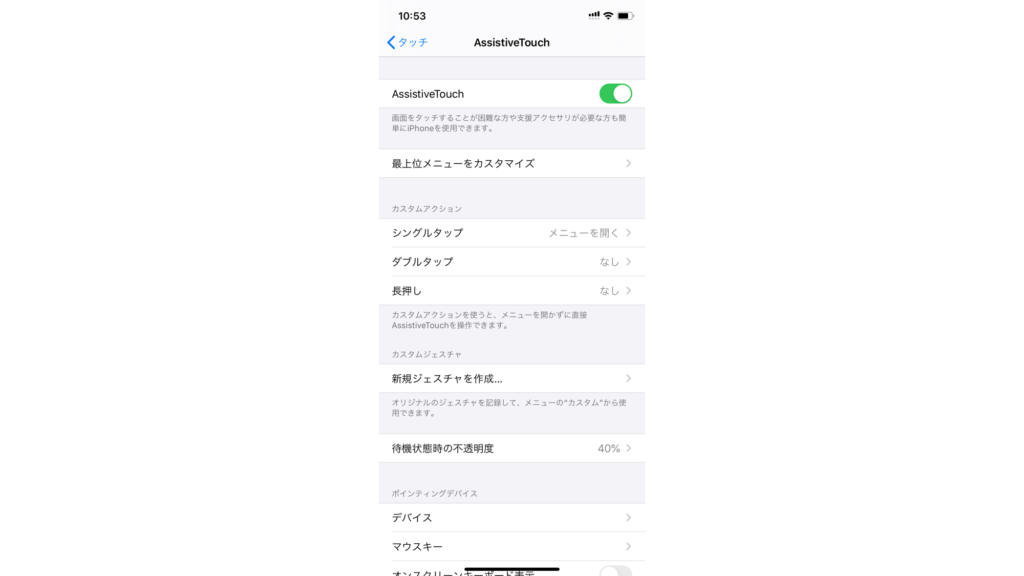
iPhone画面上に表示されたアイコンをタップする
画面上に仮想ホームボタンが表示されるようになります。仮想ホームボタンをタップすれば各種機能が使えます。
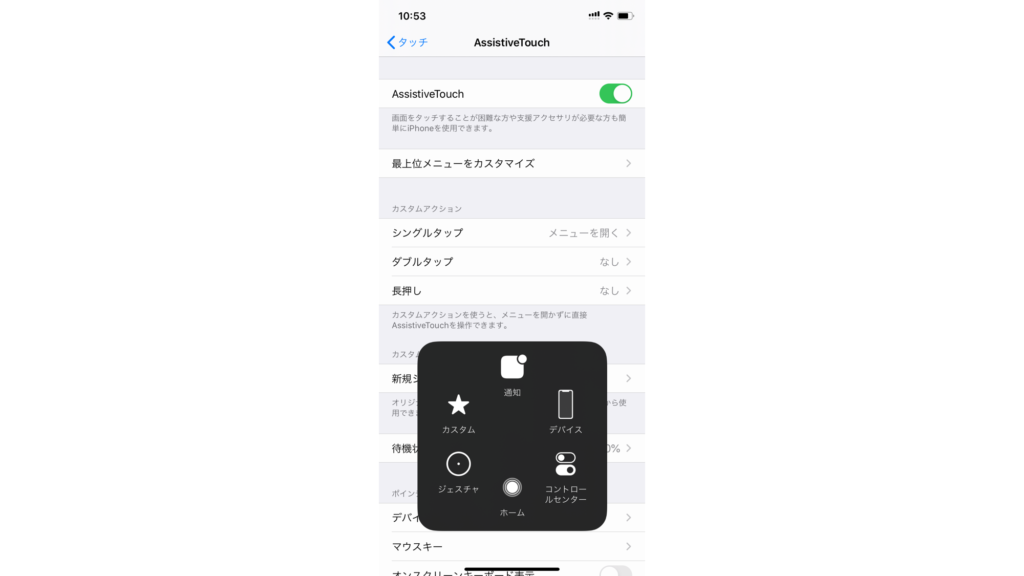
公式Webサイト | 公式Webサイト | 公式Webサイト |
公式サイト | ||
Assistive Touchでできること

仮想ホームボタン(Assistive Touch)で、どのようなことができるのかについて解説します。


どのくらいおトクなの?
をもとに算出
プランをみつけよう
通知センター
通知センターは、LINEや不在着信などの各種通知を1箇所でまとめて確認できる機能のことです。
もともと通知センターを表示させるには、画面の上部から下方向にスワイプする必要がありました。この操作自体は難しくありませんが、手の小さいにとっては面倒な作業だったはずです。
しかし、仮想ホームボタンを設置することで、簡単に通知センターを表示させることができます。
デバイス
仮想ホームボタンでは、「画面をロック」「画面を回転」「消音」「音量を上げる」「音量を下げる」「その他」が表示されるデバイスの利用も可能です。
また、入力操作の取り消しやマルチ画面の表示、スクリーンショットの撮影などもできるので、覚えておくとiPhoneの操作をより効率よく行えるようになるでしょう。
コントロールセンター
コントロールセンターでは、Wi-Fiのオン・オフ、ライトのオン・オフ、画面の明るさ調整、カメラや電卓などの起動がワンタッチで行えます。
以前まではスワイプによってコントロールセンターを表示していましたが、仮想ホームボタンを設置することでこちらも簡単に表示できるようになりました。
ホーム
ホームでは、その名の通りホーム画面を表示できます。以前まで付いていたホームボタンの役割を担っていると考えてください。
また、ホームボタンがついている端末で、ホームボタンが反応しないといった場合は、緊急策として仮想ホームボタンを活用することもできます。
ジェスチャ
本来なら複数の指で行うジェスチャを1本の指でできるようになります。
実際に行う場合は、仮想ホームボタンで「ジェスチャ」を選択し、使用する指の本数を選びます。円形マークが表示されるのを確認したら、1本の指でジェスチャを行えるようになります。
カスタム
カスタムをタップすると、下位メニューである「ピンチ」「3D Touch」「ダブルタップ」が表示され、それぞれの操作を行うことができます。
カスタムに新しい操作を登録する方法
カスタムには新しい操作を追加で登録することもできます
カスタムに新しい操作を登録する方法
- 「カスタム」を押す
- 「+」を押す
- 指を上から下に動かして「保存」を押す
- ジェスチャの名称を入力して「保存」を押す
- カスタムジェスチャに作成したジェスチャ名が表示される
- 「カスタム」を押すと作成したジェスチャが表示される
公式Webサイト | 公式Webサイト | 公式Webサイト |
公式サイト | ||
iPhoneホームボタンおすすめの修理店

ホームボタン付きのiPhoneでホームボタンが壊れた場合、仮想ホームボタンで代用できます。
しかし、壊れているホームボタンは早く修理したいでしょう。ここでは、ホームボタンの修理におすすめの修理店を紹介します。
iCracked
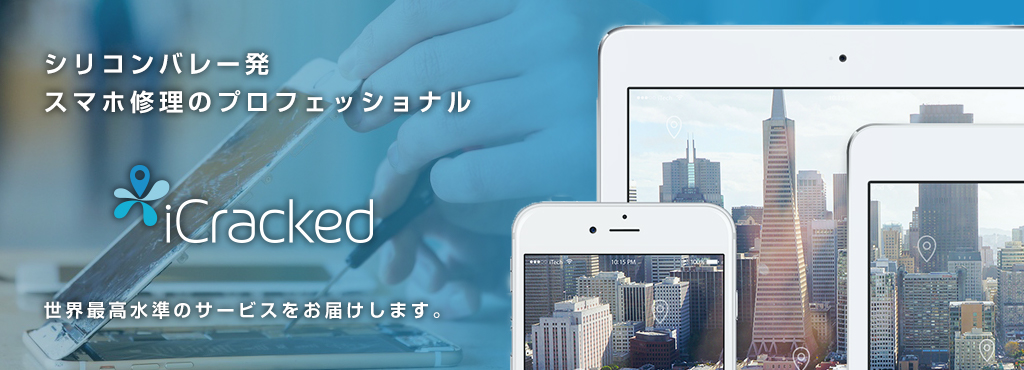
出典:iCraked
「iCracked(アイクラック))」は、アメリカのカリフォルニア州生まれの、世界最大級のスマートフォン・タブレットの修理業者です。
修理スタッフは、「iTech(アイテック)」と呼ばれており、iTechになるには認定試験に合格しなければいけないため、サービスの質は一定以上の高さをキープしているのが特徴です。これまでに100万台以上の修理実績があり、日本でもサービスを展開しています。
なお、 iCrackedでは、端末の修理の他にも、アクセサリの販売や端末の買取り、さらには端末用の保険の取次なども行なっているため、スマートフォン関連のことであれば幅広く対応してもらえるでしょう。
さらに、修理は即日対応です。修理を受ける場合、一般的には予約をして数日〜数週間待った上で修理完了となるため、急いで直して欲しい人にとっては大きなメリットといえるでしょう。
スマホ保険
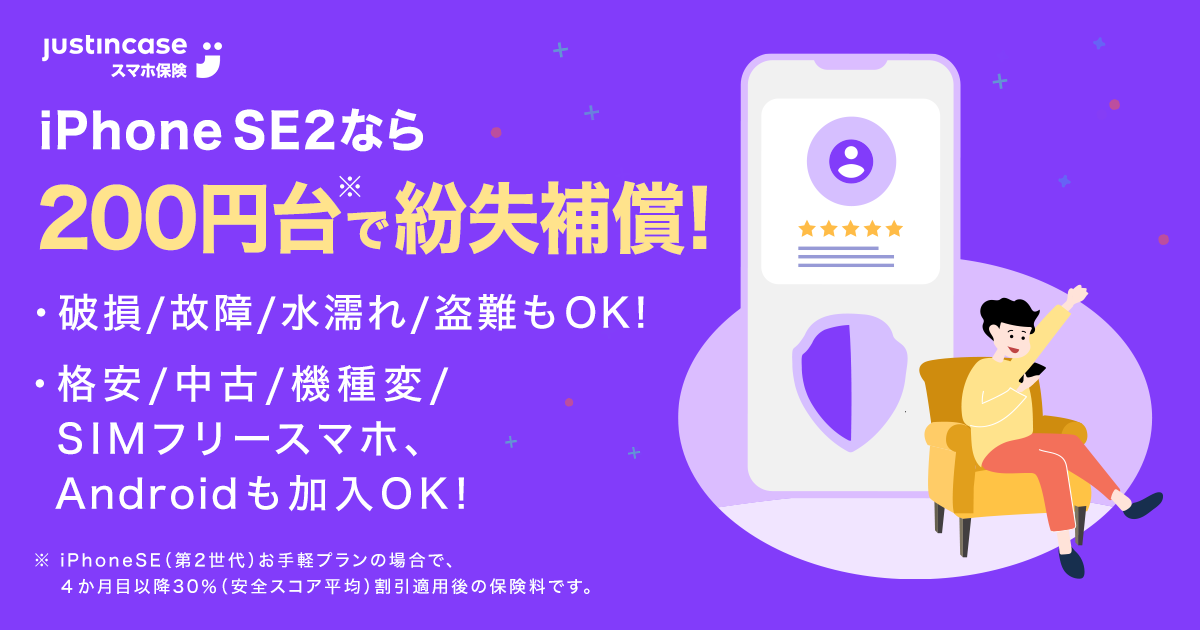 出典:スマホ保険
出典:スマホ保険スマホ保険は、スマートフォン本体が破損した際の修理代金を補償してくれる保険のことです。
過去に購入した古い端末や中古の端末、格安スマホの端末など幅広い端末に対応しているのが特徴で、限度額内であれば何度壊れても補償対象となります。
プランには「ライトプラン」と「スタンダード」プランの2種類があります。
ライトプランは月額200円で、汚損や破損の補償を行なってくれます。保険金額は1回の事故で5万円を限度としており、その際の自己負担額は3,000円で、保険期間中は通算で10万円まで補償してもらえます。
スタンダードプランは月額470円で、汚損・破損、水濡れ、故障、データの復旧、さらには盗難・紛失の補償を行なってくれます。保険金額は1回の事故で10万円を限度としており、その際の自己負担額3,000円です。
また、盗難・紛失に対する保険金額は1回の事故で端末価格の50%となっています。保険期間中は通算で20万円まで補償してもらえます。
公式Webサイト | 公式Webサイト | 公式Webサイト |
公式サイト | ||
ホームボタンが復活!iPhone SE 第2世代はコスパ最強!

仮想ホームボタンは便利なものですが、やはり、ホームボタンが欲しいという人も多いのではないでしょうか。ここでは、ホームボタンが復活したiPhone SE 第2世代について解説します。
ホームボタンが復活!
機種変更をしてiPhoneを入手した方の中には、ホームボタンがなくなっていることに驚いた方も少なくないのではないでしょうか。
従来のホームボタンがついているモデルは、指紋認証に対応しているため、ホームボタンを求めている人も少なくないはずです。
iPhone Xになったんだけど
使い方わからなすぎる😅
ホームボタン欲しい😅 pic.twitter.com/AR1vpplj6b— 亀頭〆ぞふぃお🐬【ヨシTV局】【APEX】 (@mc5_main) June 26, 2020
iPhoneのホームボタンと指紋認証戻ってくれー!感が強い
— ニーノ (@Nie_no) June 29, 2020
このようなニーズがある中で、iPhone SE 第2世代ではホームボタンが復活しています。
iPhone SE 第2世代おすすめのポイント
ホームボタンが復活したiPhone SE 第2世代は、他にもおすすめポイントが存在します。どのような点なのか確認していきましょう。
高スペック低価格である
iPhone SE 第2世代は、そのスペックの高さと低価格という相反する要素が組み合わさっている点が特徴です。
端末自体は耐久性の高いボディとなっているほか、Retina HD ディスプレイを採用しているため、画面は綺麗で見やすくなっています。また、iPhone 11 Proと同じチップを利用しているのも特徴で、アプリやゲームもサクサクと動くでしょう。
さらに、バッテリーは1度の充電でビデオ再生が最大で13時間行えるため、映画やYouTubeなどの視聴にもぴったりです。
これらのスペックを持っていながら価格は、44,800円となっています。他のiPhoneの価格を考えるとかなり安いと言えるでしょう。
カメラが進化
iPhone SE 第2世代のカメラは、ポートレートモードに対応しています。
6つのエフェクトが用意されており、人を撮影する場合でもセルフィーの場合でも、被写体を際立たせるような撮影の仕方が可能です。また、背景のぼかしは撮影後でも調整できるので、いつでも思い通りの写真を手に入れることができます。
さらに、顔を認識できるので、輪郭や肌のトーンに応じて明るさを調整することも可能です。
特典割引が適用でさらにお得!
iPhone SE 第2世代を購入する際に、それまで使用していた端末を下取りに出すと34,280円(税込)と、さらに安い価格で購入できます。
下取りはオンライン、もしくはApple Storeでも行なっています。また、iPhoneはもちろん、Android端末も下取りに出せるのでiPhoneに乗り換えたい人は、ぜひこの機会を活かしてみてください。
オンラインショップなら契約事務手数料がかからない
乗り換え時や機種変更の手続きを店舗で行う人もいるかもしれませんが、少しでも出費を抑えたいという場合はオンラインショップの利用がおすすめです。
キャリアによって違う場合もありますが、オンラインショップを利用すると契約事務手数料が発生しないケースがあります。
また、端末購入の手数料も不要になることもあるので、ぜひオンラインショップの利用を検討してみてください。
iPhone SE 第2世代の購入についてはこちらをご一読ください。
公式Webサイト | 公式Webサイト | 公式Webサイト |
公式サイト | ||
まとめ

今回は、iPhoneの仮想ホームボタンについてその設定方法からできることなどについて解説しました。
仮想ホームボタンを設置すれば手の届く範囲で各種操作が行えるようになるため、非常に楽です。
今回の内容を参考にぜひ、仮想ホームボタンを活用してみてください。

































